Leider gibt es keine einfache Schaltfläche „Exportieren“, um Instagram-Analysedaten abzurufen. Das bedeutet jedoch nicht, dass Sie diese Fundgrube an wertvollen Einblicken für Ihr Unternehmen nicht erhalten können. Es gibt ein paar Optionen, die diese Aufgabe übernehmen können. Mit einer davon können Sie sogar den Export von Instagram Insights-Daten in Tabellenkalkulationen oder Dashboards ohne jegliche Programmierung automatisieren.
Methoden zum Exportieren von Instagram Insights-Daten
Automatisierter Datenexport. Sie können den Export von Instagram Insights-Daten mit Coupler.io automatisieren. Es verbindet Instagram-Analysen mit verschiedenen Zielen (BI-Tools, Data Warehouses und Tabellenkalkulationen) mit nur wenigen Klicks. Sie können den Export von Instagram Insights-Daten rationalisieren und diese Daten sogar mit Informationen von TikTok, LinkedIn usw. kombinieren. Dies ist ein echter Schatz für Marketer, die datengesteuerte Lösungen benötigen.
Manueller Datenexport. Es ist auch möglich, Daten aus Instagram Insights manuell zu exportieren. Weder in der mobilen Anwendung noch in der Webversion können Sie dies direkt in Instagram-Pace tun. Die Analysedaten können in der Meta Business Suite eingesehen und heruntergeladen werden. Diese Methode ist sehr zeitaufwändig und kann nicht automatisiert werden, was nicht mit den heutigen Geschäftszielen vereinbar ist. Dennoch kann die manuelle Methode für das Herunterladen gelegentlicher Berichte praktisch sein.
Instagram Graph API. Die Instagram Graph API bietet programmatischen Zugriff auf Ihre Analysedaten. Es handelt sich um eine komplexe Exportoption, die technisches Know-how und Programmierkenntnisse erfordert. Gleichzeitig können Sie einen tieferen Einblick in Ihre Instagram Insights-Daten gewinnen.
Desktop-Zugang zu Instagram Insights. Wenn Sie über einen Desktop-Browser auf Instagram zugreifen, können Sie Web-Scraping-Tools verwenden, um Analysedaten zu sammeln. Allerdings erfordert auch dieser Ansatz ein gewisses Maß an technischem Geschick. Ein weiterer Engpass ist, dass es zu Konflikten mit den Nutzungsrichtlinien von Instagram kommen kann. Daher würden wir diese Methode nicht empfehlen.
Wie kann man einen automatischen Export von Instagram Insights-Daten nach einem Zeitplan einrichten?
Führen Sie diese 3 einfachen Schritte aus, um Ihre Instagram Insights-Daten mit Coupler.io zu sammeln, zu organisieren und zu laden.
- Schritt 1. Instagram Insights-Daten sammeln
Um mit dem Sammeln Ihrer Daten zu beginnen, verwenden Sie das unten stehende Formular: Wählen Sie die gewünschte Ziel-App aus und klicken Sie auf „Weiter“, um einen automatischen Instagram Insights-Importer zu erstellen.
Erstellen Sie ein kostenloses Coupler.io-Konto, oder melden Sie sich an, wenn Sie bereits eines haben. Autorisieren Sie dann Ihr Instagram-Konto, von dem Sie Daten extrahieren möchten, und konfigurieren Sie die Quelleneinstellungen:
- Basic Settings – wählen Sie das Instagram-Profil aus der Dropdown-Liste aus.
- Report Type – wählen Sie den Berichtstyp für den Export aus.
- Report Period – für den Bericht über die Profil-Insights müssen Sie auch das Anfangs- und Enddatum für Ihren Bericht angeben.
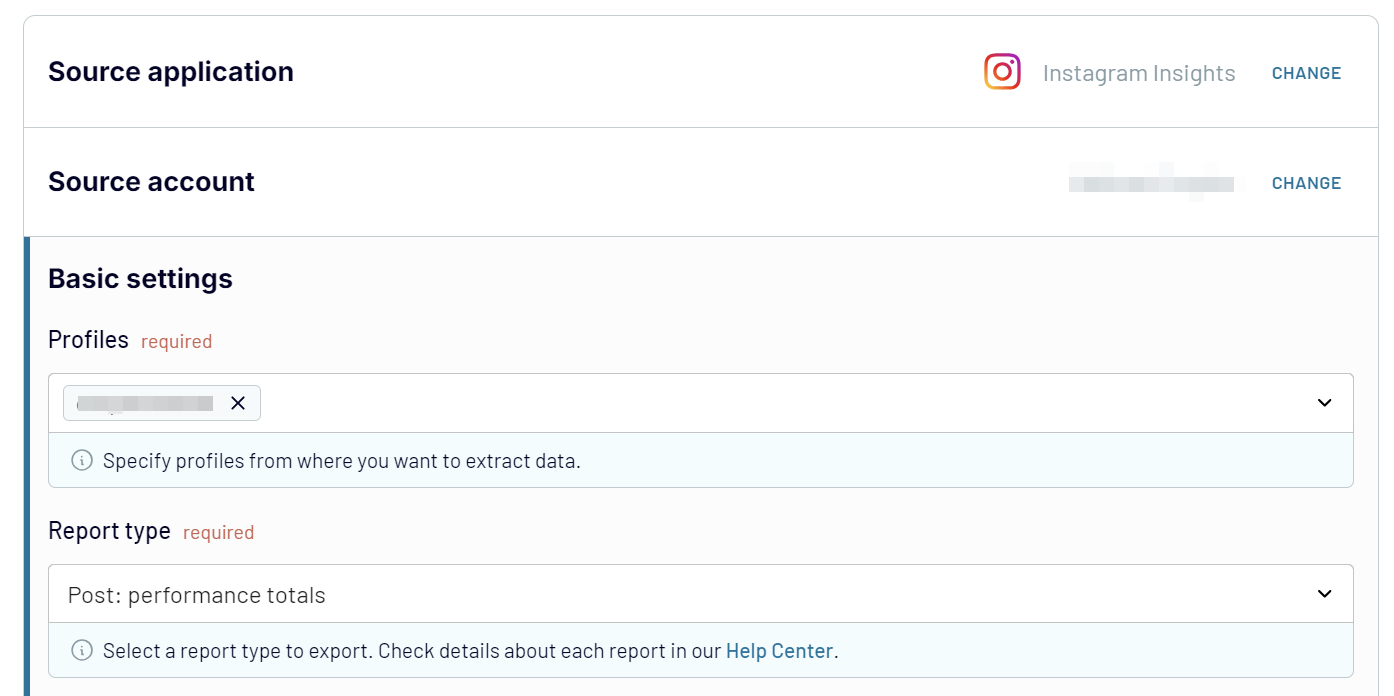
Vergewissern Sie sich, dass alle erforderlichen Informationen in den Quelleneinstellungen angegeben sind, und klicken Sie auf SCHLIESSEN UND WEITER.
Zusätzlich zu den Insights können Sie mit Coupler.io auch öffentliche Instagram-Daten exportieren.
Schritt 2. Organisieren und Umwandeln von Daten
Wenn Sie Daten für die weitere Analyse oder Speicherung vorbereiten müssen, bietet Coupler.io eine Reihe von Datenmanagement- und Transformationsoptionen:
- Spaltenverwaltung – wählen Sie nur die Spalten aus, die für Ihr spezifisches Ziel wichtig sind.
- Filterung – Geben Sie Kriterien an, um bestimmte Elemente für die Analyse auszuwählen (z. B. Beiträge mit <200 Likes).
- Sortierung – wählen Sie den Parameter aus, nach dem die Instagram-Posts sortiert werden sollen.
- Formel – mit dieser Option können Sie neue Spalten mit mathematischen Operanden und Funktionen erstellen (z. B. eine Spalte, die das Verhältnis von Likes und Shares anzeigt).
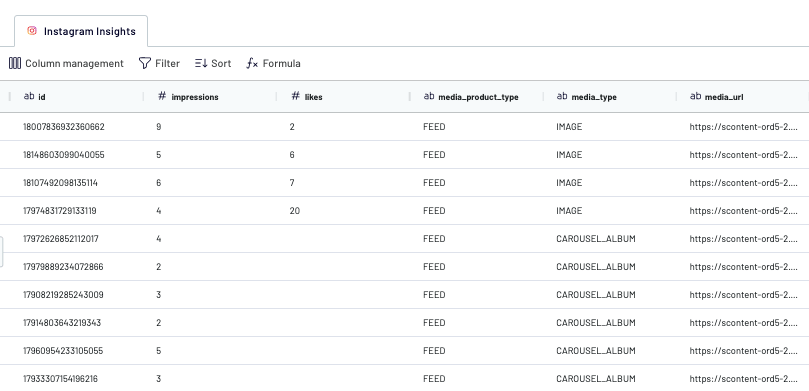
Sobald die Datenvorbereitungen abgeschlossen sind, klicken Sie in der oberen rechten Ecke auf „Proceed“. Folgen Sie den Anweisungen in der App, um eine Verbindung herzustellen und das ausgewählte Ziel einzurichten.
- Schritt 3. Automatisierte Aktualisierungen
Wenn Sie regelmäßig Instagram Insights-Daten exportieren möchten, schalten Sie die Schaltfläche Automatic Data Refresh ein. Das System fordert Sie dann auf, anzugeben, wann und wie oft die Daten von Instagram Analytics an das Ziel Ihrer Wahl übertragen werden sollen.
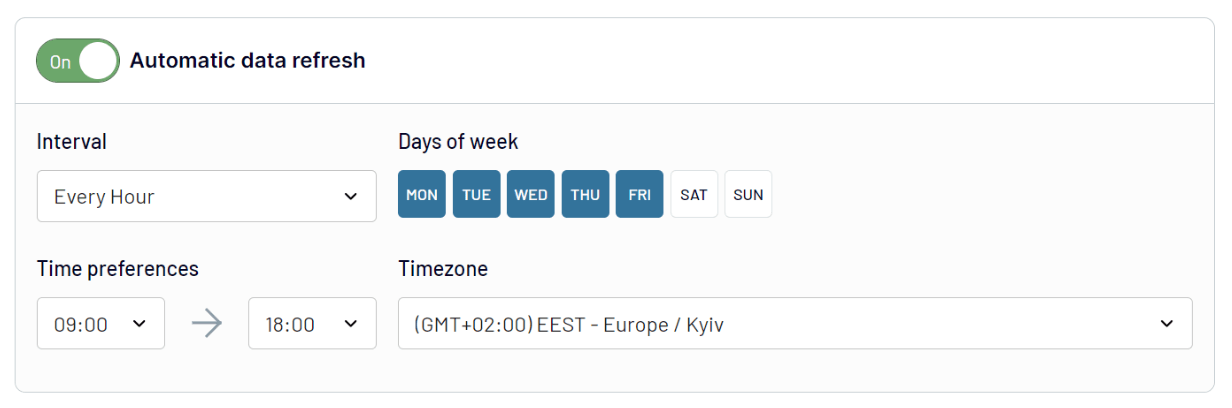
Coupler.io erlaubt es den Nutzern, die Aktualisierungsfrequenz bis zu alle 15 Minuten zu wählen. Auf diese Weise haben Sie immer nahezu Echtzeit-Daten für die Analyse.
Welche Daten können von Coupler.io aus Instagram Insights für Social Media Analytics exportiert werden?
Bei der Auswahl des Berichtstyps während der Quelleneinstellung haben Sie vielleicht mehrere Optionen in der Dropdown-Liste gesehen. Es könnte verwirrend erscheinen, welche Kategorie Sie wählen sollen und wann ein bestimmter Berichtstyp nützlich ist. Daher möchten wir all diese Berichtstypen und verfügbaren Metriken näher beleuchten, damit Sie besser verstehen, wann und wie Sie sie anwenden können.
| Name des Berichts | Beschreibung |
|---|---|
| Profil: Leistungssummen | Dieser Berichtstyp bietet einen umfassenden Überblick über die Leistung Ihrer Instagram-Posts. Er enthält solche Instagram-Daten: Profilbesuche, Kommentare, Likes, Shares, Reichweite, engagierte Konten, Anzahl der Follower usw. |
| Profil: Leistung pro Tag | Similarly to the previous report type, this one also provides all the principal Ähnlich wie der vorherige Berichtstyp enthält auch dieser Bericht alle Hauptindikatoren. Der Hauptunterschied besteht darin, dass er die Aufschlüsselung für jeden Tag präsentiert, so dass Sie deutlich sehen können, wann die Hauptaktivitäten und -interaktionen stattfinden. |
| Profil: Leistung nach Art der Verfolgung | Dieser Bericht befasst sich mit allen Merkmalen, die mit Ihren Followern verbunden sind. Er enthält insbesondere die Anzahl der erreichten Konten und der Gesamtfollower im angegebenen Zeitraum. So sehen Sie deutlich, woher die meisten Ihrer Instagram-Follower kommen. Coupler.io ermöglicht es Ihnen auch, diese Daten mit den Daten anderer Social-Media-Marketing-Kanäle zu kombinieren. |
| Profil: Leistung nach Medientyp | Wenn Sie einen klaren Überblick über die Reaktionen Ihres Zielpublikums auf Beiträge benötigen, kann dieser Bericht sehr hilfreich sein. In Kombination mit Berichten über Reels und Stories-Statistiken können Sie analysieren, welcher Inhaltstyp am besten funktioniert. |
| Profil: Verknüpfungen nach Art der Kontaktschaltflächen | Wenn Sie auf Ihrem Instagram-Profil Kontaktschaltflächen haben, zeigt dieser Bericht, welche davon am häufigsten verwendet werden. So sehen Sie, ob Ihre Besucher und Abonnenten Sie lieber per E-Mail, Nachricht oder Anruf kontaktieren möchten. |
| Profil: Reichweite nach Medienprodukttyp und Follower-Typ | Dieser Bericht zeigt die Anzahl der Follower- und Nicht-Follower-Konten, die für jeden Post im angegebenen Zeitraum erreicht wurden. |
| Profil: Neue Erkenntnisse zur Publikumsdemografie | Hier erhalten Sie einen detaillierten Überblick über Ihre Follower und eine Reihe von Einzelkonten aus demografischer Sicht. Sie können einen Bericht erstellen, der auf Parametern wie Alter, Geschlecht, Stadt und Land basiert. |
| Profil: tägliche Aufschlüsselung der Follower (letzte 30 Tage) | Sie zeigt die Aktivität der Follower in den letzten 30 Tagen in Form von Impressions, Klicks auf die Kontaktschaltfläche und Profilansichten. |
| Post: Leistungssummen | Dieser Bericht enthält eine detaillierte Aufschlüsselung der einzelnen Posts, einschließlich Bilder und Videos. Er enthält alle Instagram-Metriken, die die Interaktionen mit dem Post und das Follower-Wachstum beschreiben. |
| Historie: Gesamtleistung (letzte 24 Stunden) | Ähnlich wie die internen Analysen von Instagram zeigt dieser Bericht die Nutzerinteraktionen mit der Story für maximal die letzten 24 Stunden an. Sie können diesen Bericht innerhalb des geplanten Zeitraums von jeweils 24 Stunden exportieren, um die historischen Informationen zu erhalten. |
| Historie: Navigation nach Aktionsart (letzte 24 Stunden) | Dieser Bericht zeigt die Anzahl der Navigationsaktionen für jeden Post in den letzten 24 Stunden. |
| Post: Aufschlüsselung der Profilinteraktionen | Sie enthält Einzelheiten zu jedem Post (Medientyp, URL, Permalink usw.) sowie die entsprechenden Profilaktivitäten und Kommentare. |
| Historie: Aufschlüsselung der Profilinteraktionen (letzte 24 Stunden) | Sie enthält Angaben zum Produkt und zum Medientyp der Historie mit den entsprechenden Profilaktivitätsnummern. |
| Profil: Einblicke in die Demografie der Follower | Es liefert demografische Daten zu den Followern, einschließlich Alter, Geschlecht und Top-Standorte, um die Zusammensetzung der Zielgruppe zu verstehen. |
| Profil: Kontoübersicht | Es bietet eine Zusammenfassung der Gesamtaktivität und des Wachstums Ihres Profils, einschließlich Metriken wie Gesamtanzahl der Follower, Reichweite und Interaktionen. |
| Post: Kommentar Details Überprüfung | Sie enthält Details zur Anzahl der Kommentare, zur Art der Kommentare und zur Stimmungsanalyse für jeden Post, um die Qualität der Interaktionen zu bewerten. |
Welches sind die unterstützten Ziele für den Import von Instagram Insights-Daten?
Mit Coupler.io sind Sie nicht darauf beschränkt, ein einziges Importszenario für Ihre Instagram-Analysedaten zu erstellen. Sie können verschiedene Importszenarien erstellen, jedes für ein bestimmtes Ziel, was Coupler.io zu einem großartigen Datenmanagement- und Orchestrierungstool macht.
- Tabellenkalkulationen. Coupler.io unterstützt die Software Google Sheets und Microsoft Excel. Sie können die In-App-Funktionen nutzen, indem Sie Formeln für analytische Zwecke erstellen oder Diagramme zur Datenvisualisierung erstellen.
- Data-Warehouses. BigQuery, PostgreSQL und Redshift gehören zu den unterstützten Data Warehouses. Exportieren Sie Daten von Instagram Insights dorthin, wenn ein Data Warehouse die bevorzugte Option in Ihrem Unternehmen ist.
- BI- und Berichtswerkzeuge. Coupler.io unterstützt eine breite Palette von Business Intelligence-Tools, darunter Looker Studio, Power BI, Tableau und Qlik Sense. Wenn Sie Instagram Insights-Daten dorthin exportieren, können Sie deskriptive und prädiktive Analysemodelle erstellen, die Ihre Geschäftsentscheidungen unterstützen.
- JSON. Sie können Daten als JSON-Datei speichern, wenn Sie sie in verschiedenen Anwendungen, die dieses Format unterstützen, verwenden möchten.
- Projektverwaltung. Sie können auch Daten an monday.com senden, um Berichte über soziale Medien zu erstellen.
Wie visualisiert man Daten aus Instagram Insights mit dem Analytics Report?
Mit Coupler.io können Sie Berichte in Looker Studio, Power BI und anderen BI-Tools erstellen, indem Sie einen Datenimportfluss von Instagram Insights einrichten (wie oben beschrieben). Auf diese Weise können Sie benutzerdefinierte Dashboards erstellen, um Ihre Daten zu analysieren und Berichte zu erstellen.
Gleichzeitig bietet Coupler.io eine Bibliothek von vorkonfigurierten Dashboard- und Berichtsvorlagen, die Sie sofort verwenden können. Für Instagram Insights können Sie von dem Instagram-Dashboard profitieren.
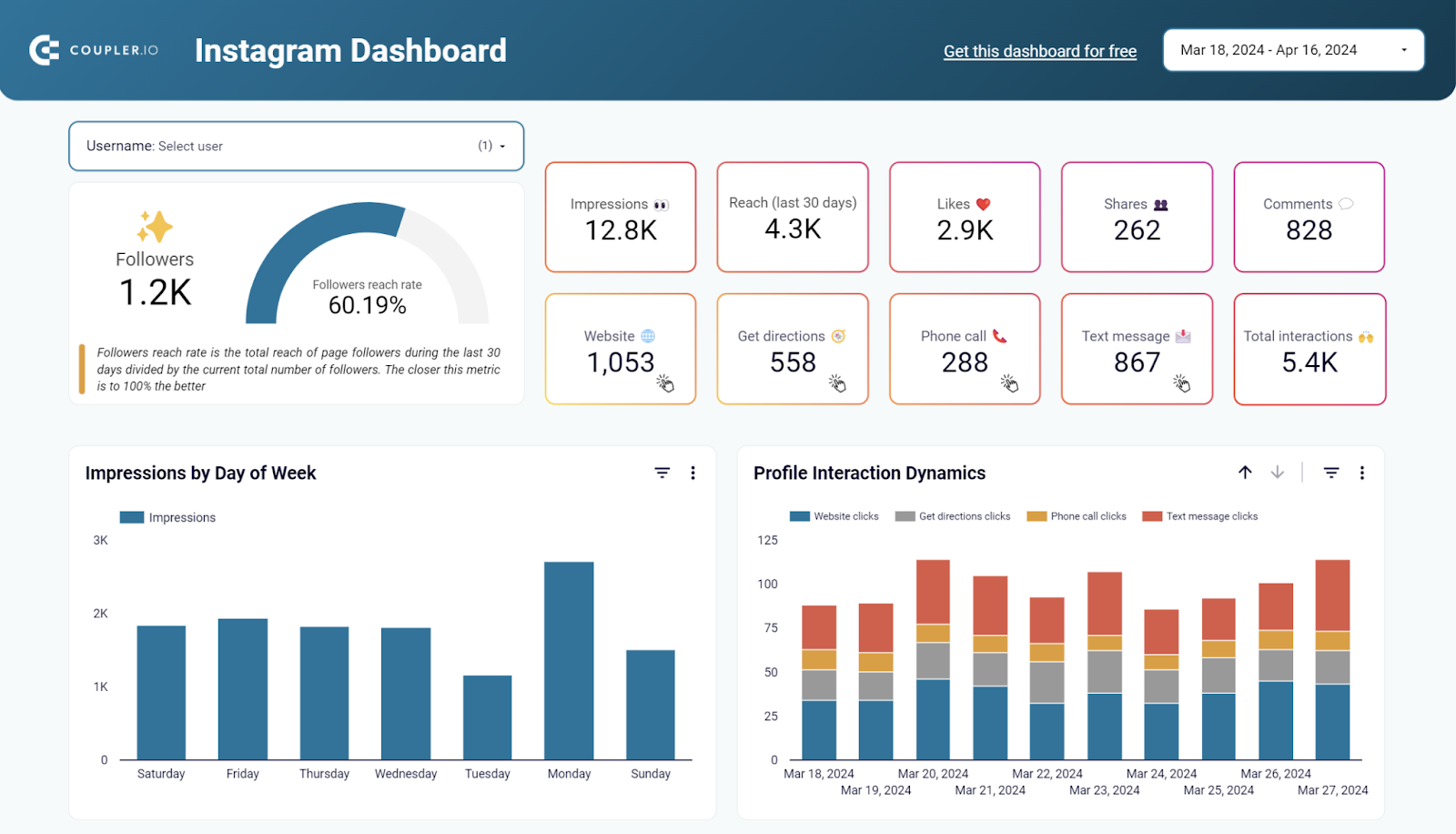
Entdecken Sie weitere Vorlagen für Instagram-Berichte.
Es bietet alle wichtigen Metriken, um die Leistung Ihres Instagram-Kontos an einem Ort zu verfolgen. Dazu gehören Follower, Impressions, Likes, Shares und so weiter.
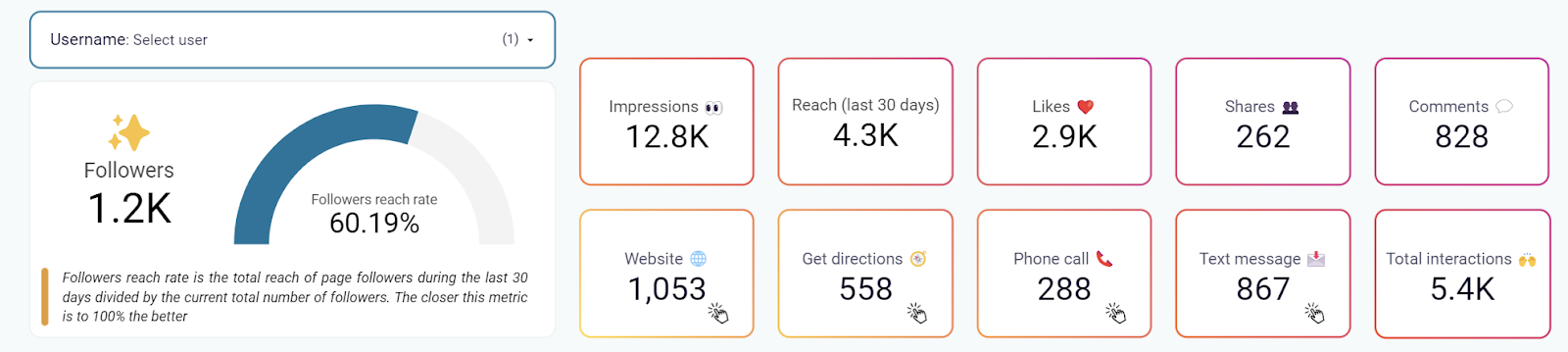
Sie können dieses Instagram-Analytics-Dashboard auch verwenden, um die Dynamik der Profilinteraktion auf der Grundlage von 4 Haupttypen von Klicks zu überwachen: Website Clicks, Get direction Clicks, Phone Call clicks und Text message clicks.
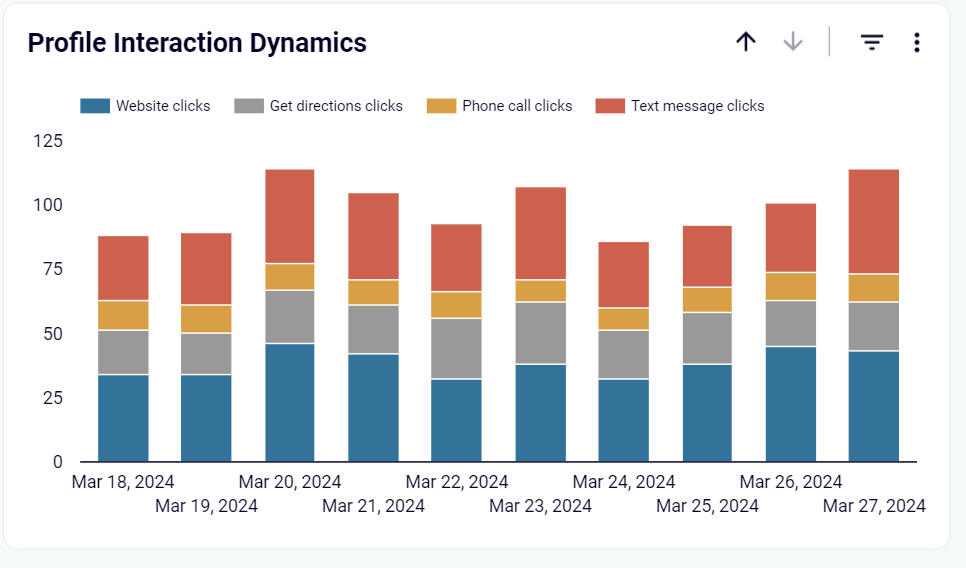
Darüber hinaus bietet das Dashboard Einblicke in die demografischen Daten Ihres Publikums, die Reichweite nach Art der Medienbeiträge und vieles mehr.
Um das Dashboard zu nutzen, verbinden Sie einfach Ihr Instagram-Konto und folgen Sie den Anweisungen in der App, um Ihre Daten in Ihren SMM-Bericht zu laden.
Wenn Sie Instagram in Werbekampagnen verwenden, können Sie Instagram Ads mit Looker Studio verbinden oder unsere PPC Multi-Channel Dashboard-Vorlagen in Betracht ziehen. Sie unterstützen die Quelle Instagram Ads und enthalten alle wichtigen Metriken für die Analyse Ihrer Werbekampagnen.
Bonus: Wie man Instagram Insights manuell exportiert
Die In-App-Funktionalität von Instagram liefert Daten zur Nutzerinteraktion, allerdings nur für einen kurzen Zeitraum. Meta Business Suite löst dieses Problem teilweise, indem es Nutzern ermöglicht, Berichte für längere Zeiträume in CSV-Dateien herunterzuladen.
Jetzt ist es an der Zeit zu erforschen, wie man Berichte über die Leistung von Posts und Stories aus der Meta Business Suite manuell herunterladen kann.
- Melden Sie sich bei Ihrem Instagram-Geschäftskonto an.
- Gehen Sie zu Mehr->Meta Business Suite. Sie werden zur Hauptseite der Meta Business Suite weitergeleitet.
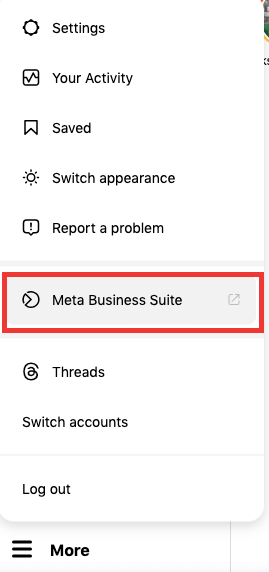
- Klicken Sie im Menü auf der linken Seite auf Insights und wählen Sie den Reiter Content.

- Click on Export Data in the right corner. Go to the Instagram tab, select the business account(s), time period, and post/stories. Then click Generate.
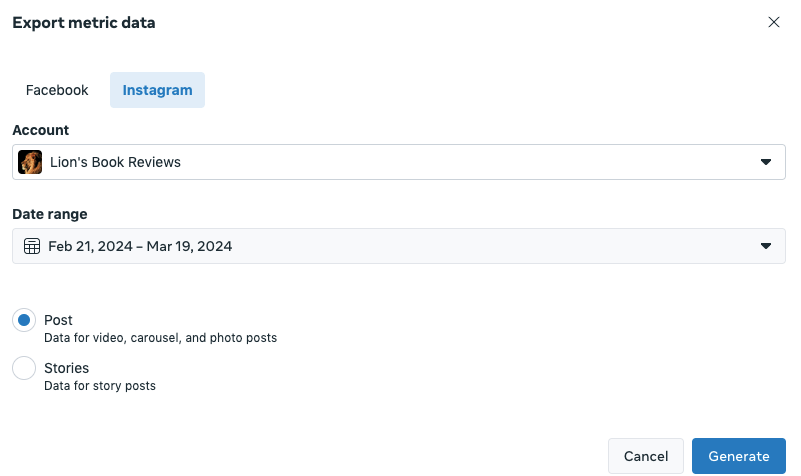
- Die Erstellung des Berichts kann einige Zeit in Anspruch nehmen. Sobald der Kreis in der oberen rechten Ecke der Schaltfläche Daten exportieren stehen bleibt, ist der Bericht fertig.
- Klicken Sie auf Export Data, wählen Sie den gewünschten Bericht aus und klicken Sie auf das Download-Symbol neben dem Bericht.
- Der Bericht wird in Form einer CSV-Datei auf Ihren Computer heruntergeladen.

Die Erstellung des Berichts kann einige Zeit in Anspruch nehmen. Sobald der Kreis in der oberen rechten Ecke der Schaltfläche Daten exportieren stehen bleibt, ist der Bericht fertig.
Klicken Sie auf Export Data, wählen Sie den gewünschten Bericht aus und klicken Sie auf das Download-Symbol neben dem Bericht.
Der Bericht wird in Form einer CSV-Datei auf Ihren Computer heruntergeladen.
Automatisieren Sie den Datenexport mit Coupler.io
Jetzt kostenlos loslegen